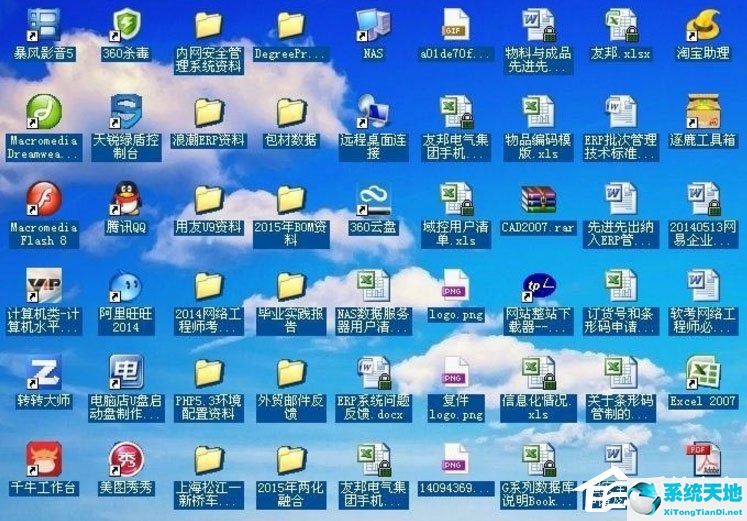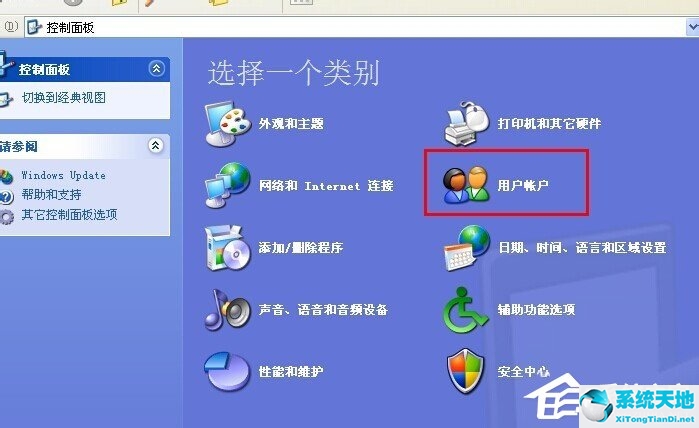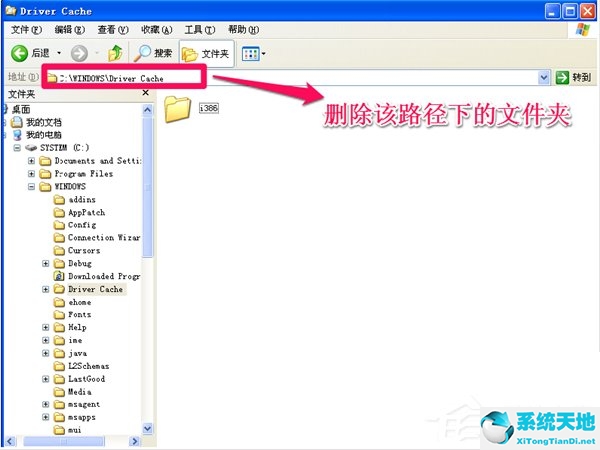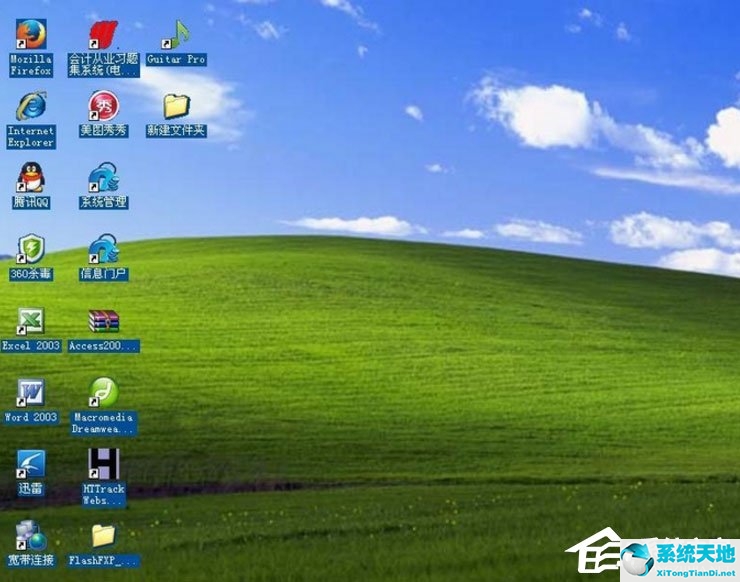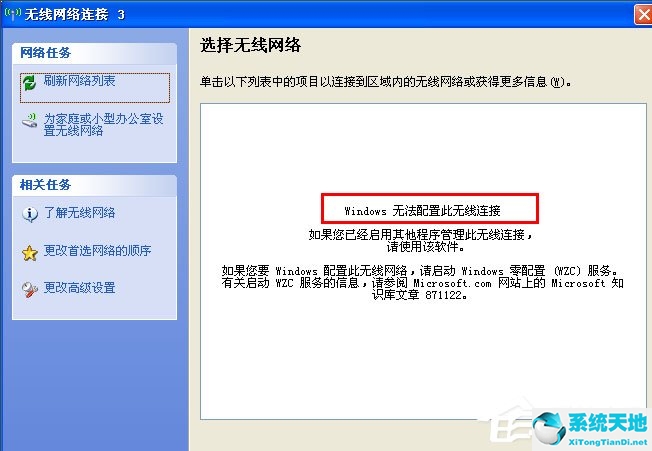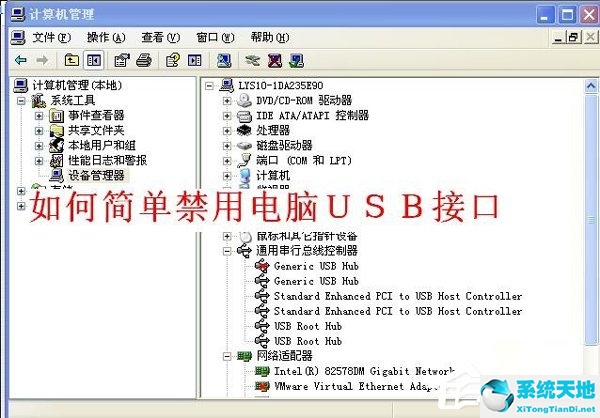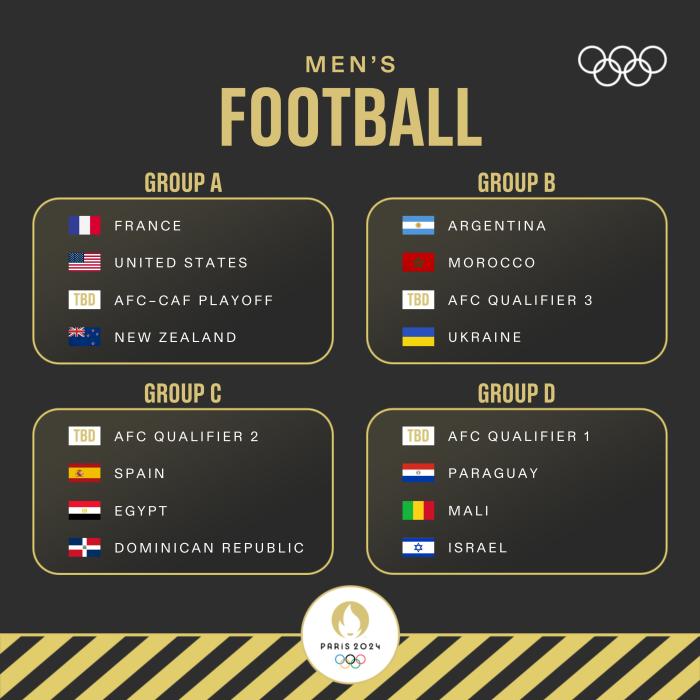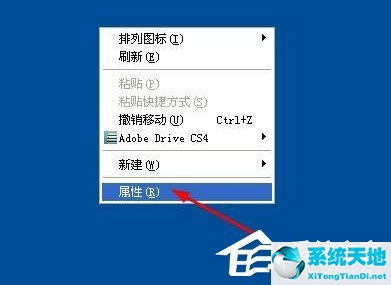当某些Windows被删除时,我们该如何解决这个问题呢?下面小编就给大家分享一下WinXP系统开机时无法打开C:/boot.ini文件问题的具体解决办法。
无法打开C:/boot.ini文件的解决方法:
1、由于这个boot.ini文件是隐藏文件,所以必须先去掉系统的隐藏属性。在资源管理窗口中,打开“工具”菜单并选择“文件夹选项”。
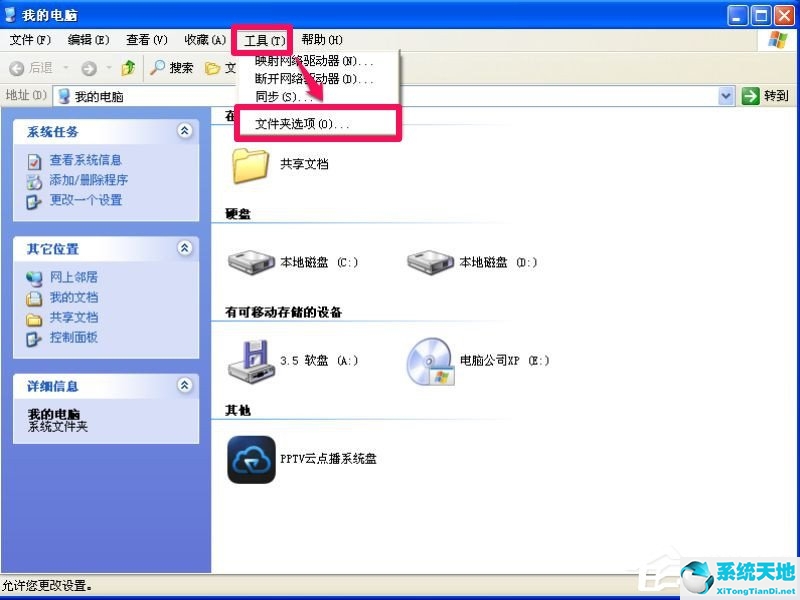
2.进入文件夹选项后,打开“查看”选项卡。在列表中,取消选中“隐藏受保护的操作系统文件(推荐)”,然后选择“显示所有文件和文件夹”并确认。
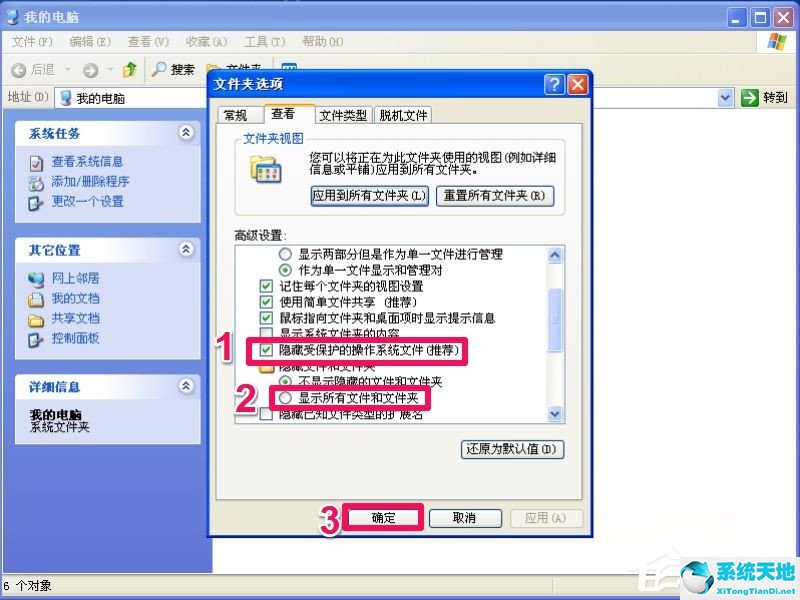
3、进入C盘,找到boot.ini文件,右键单击,打开其属性窗口。
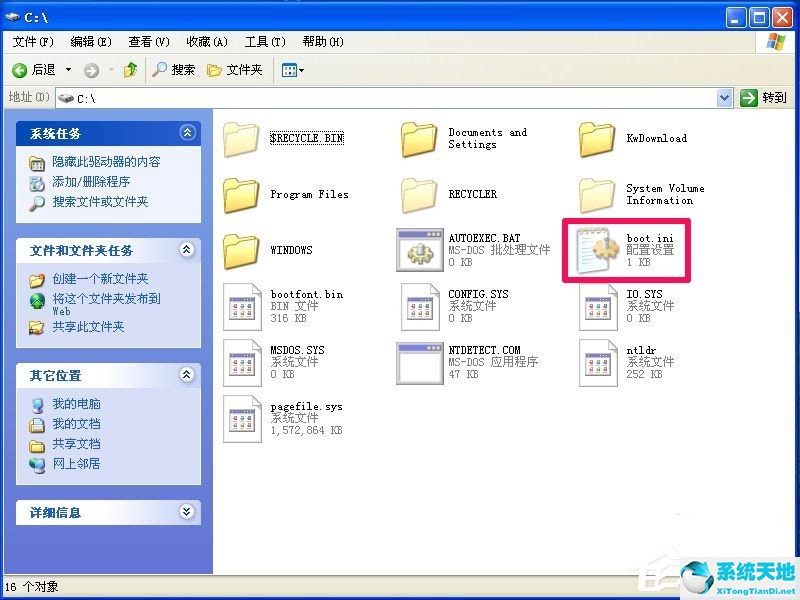
4. 在属性窗口中,删除“只读”属性并确定。如果不删除只读属性,则无法修改该文件。
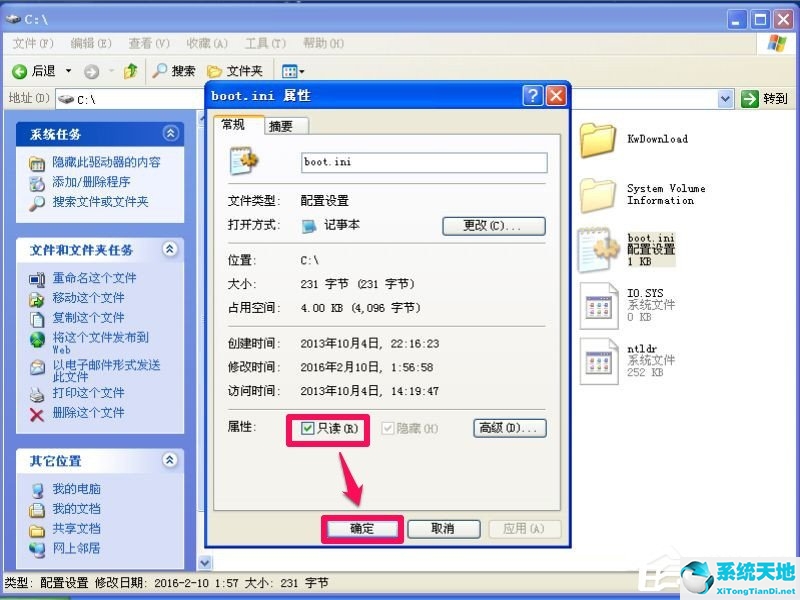
5、打开boot.ini文件后,肯定是里面的文件有问题,或者里面的代码丢失了,所以覆盖掉这段代码。
01[启动加载程序]02timeout=503default=multi(0)disk(0)rdisk(0)partition(1)/WINDOWS04[操作系统]05multi(0)disk(0)rdisk(0)partition(1)/WINDOWS='Microsoft Windows XP Professional' /noexecute=optin /fastdetect复制代码[启动加载程序]timeout=5default=multi(0)disk(0)rdisk(0)partition(1)/WINDOWS[操作系统]multi(0)disk( 0 )rdisk(0)partition(1)/WINDOWS='Microsoft Windows XP Professional' /noexecute=optin /fastdetect 粘贴代码后保存,然后将属性更改为“只读”。
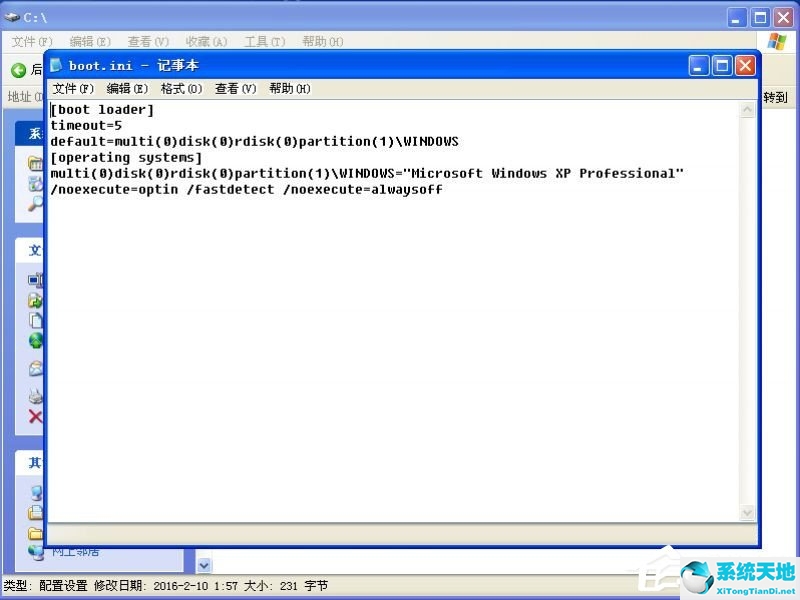
6、如果在C盘没有看到boot.ini文件,则说明该文件被误删除了。只需创建一个新的。首先从开始菜单打开“记事本”。
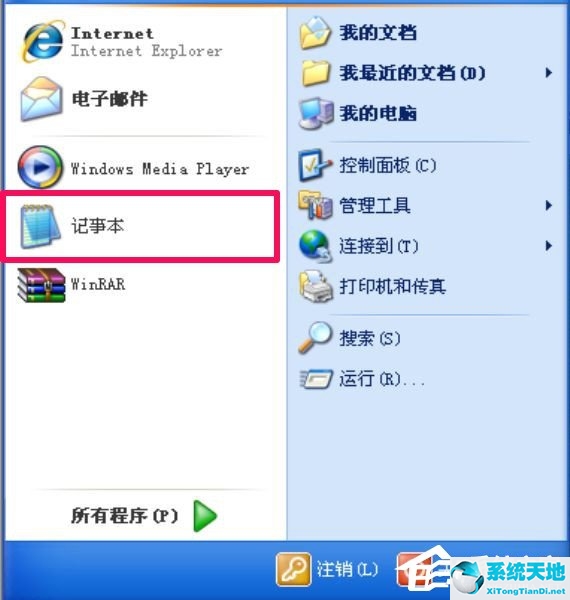
7. 输入上面第5 步中的代码并保存。
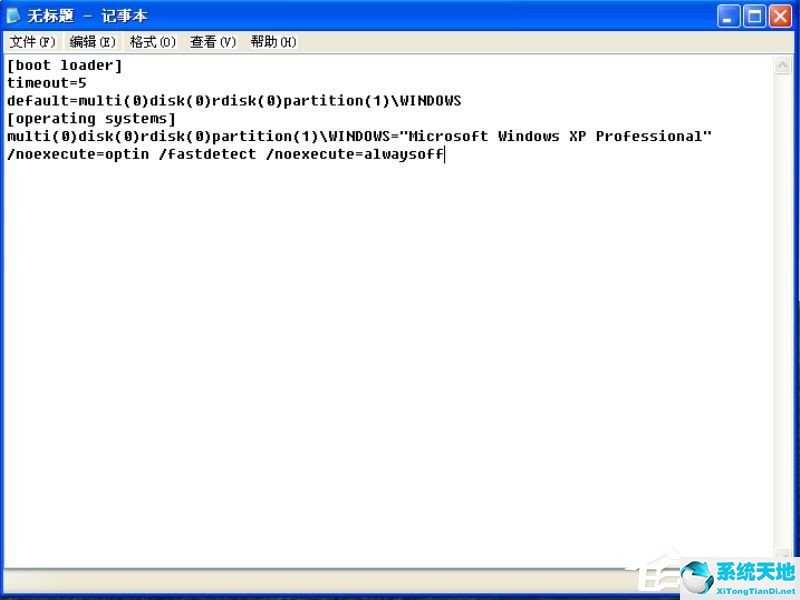
8. 保存设置如下:
1. 选择“我的电脑”。
2. 选择C盘。
3. 文件名为“boot.ini”。该名称是固定的,不能以任何方式修改。
4. 文件类型“所有文件”。
5. 保存。
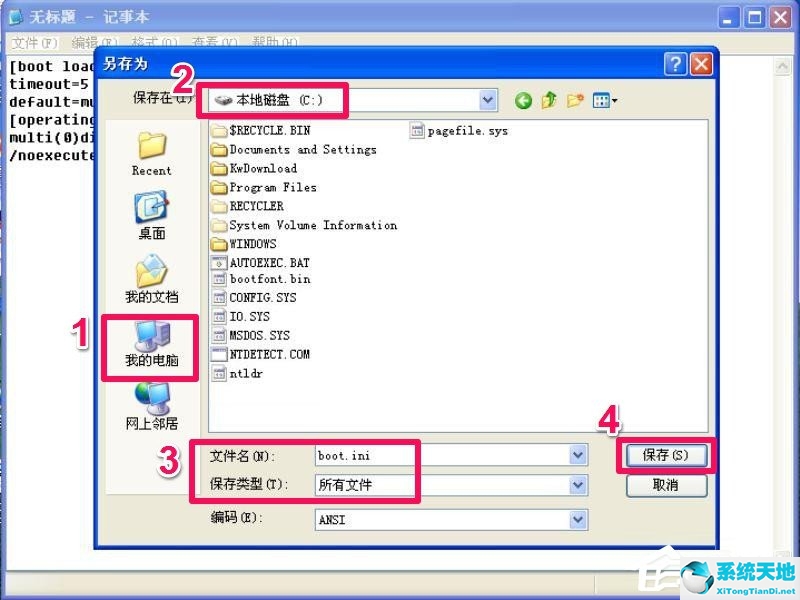
以上就是小编给大家分享的关于WinXP系统开机时无法打开C:/boot.ini文件问题的解决方法。按照上述步骤即可解决问题。